Procurar
Últimos assuntos
» PERGUNTA: ALGUÉM AINDA USANDO SEU DINGOO? SE TIVEREM POSTEM FOTOS por Andy_Devil Ter 07 maio 2024, 8:43 pm
» Instalando Opendingux ou Dingux em 2019
por Matheus290 Sáb 08 maio 2021, 10:21 pm
» Duvida Powkiddy Q80
por retrogamer87 Sáb 18 Jul 2020, 4:19 pm
» Duvidas RS97
por retrogamer87 Sáb 18 Jul 2020, 7:59 am
» dingoo ligando sozinho
por lucas_tamp Qui 09 Jan 2020, 7:31 pm
» Case para raspberry pi zero da Retroflag
por filipe0606 Sex 19 Abr 2019, 7:42 pm
» CoolBoy RS-97: Um portátil com Dingux que custa menos de 50 dólares!
por Tarquineos Seg 09 Jul 2018, 3:48 pm
» Review GPD XD
por ricardo85x Dom 08 Jul 2018, 12:53 pm
» Peças de reposição para dingoo a320 em 2018
por corey Ter 03 Jul 2018, 11:29 am
» [Vendo] Mouse Gamer R$150 - SSD R$420
por eduardo.oc Qui 03 maio 2018, 12:53 am
» ATARI VCS-console novo da Atari depois de anos.
por Andre Pedreira dos Santos Sex 23 Mar 2018, 7:20 pm
» Boteco do Boteco
por Andre Pedreira dos Santos Qua 21 Fev 2018, 11:26 pm
» Onde conseguir um bom portátil "retrogame"?
por guilhoboy Qua 14 Fev 2018, 9:57 am
» [Android] Pacote de Emuladores Android (07-02-2017)
por willk Sex 29 Dez 2017, 1:38 am
» JXD S7300b - Temperatura elevada (será que é a bateria esquentando)?
por Dcnautamarvete Sáb 16 Dez 2017, 12:52 pm
Chuwi Vi8 - Remover todas as partições do Android e aumentar o espaço para o Windows 8.1 With Bing
2 participantes
Fórum DingooBR :: <> WINDOWS <> :: • TABLET / TV BOX :: Chuwi :: Chuwi Vi8
Página 1 de 1
 Chuwi Vi8 - Remover todas as partições do Android e aumentar o espaço para o Windows 8.1 With Bing
Chuwi Vi8 - Remover todas as partições do Android e aumentar o espaço para o Windows 8.1 With Bing
Obs: Se voce atualizou do "Windows 8.1 With Bing" Para "Windows 10 Home" esse Procedimento Não Funciona Mais ele vai Corromper o Boot e Não Vai Mais Iniciar tendo que formatar o tablet.
Por padrão o Windows vem com cerca de 14gb disponíveis. Se você assim como eu não tiver interesse em usar o Android nesse aparelho pode seguir esse procedimento para remover o Android, aumentar o espaço disponível e poder usar o recovery para reinstalar o Windows em caso de necessidade.
1. Vá no Painel de Controle > Ferramentas Administrativas > Gerenciamento do Computador > Gerenciamento de Disco. Você verá várias partições do tipo RAW, as utilizadas pelo Android. Clique com o botão direito sobre cada uma delas e escolha a opção Excluir Volume. Tome cuidado para não deletar a partição EFI, Recovery e Sistema. No final deverão sobrar apenas essas partições e cerca de 9gb não alocados.
2. Abra o prompt de comando como Administrador e digite diskpart
3. Digite os comandos na seguinte sequência:
3. LIST DISK (Vai mostrar os discos disponíveis. O disco principal deve estar marcado como DISK 0.)
4. SELECT DISK 0
5. LIST PARTITION (Vai mostrar as partições disponíveis. Marque qual o número da partição definida como reservada.)
6. SELECT PARTITION 16 (Ou a que aparece como reservada)
7. DELETE PARTITION OVERRIDE
8. CREATE PARTITION MSR SIZE=128
9. EXIT
10. Agora baixe e instale o programa EaseUS Partition Manager desse link
11. Clique com o botão direito sobre a partição do Windows e escolha a opção Estender e puxe a barra de redimensionamento de modo que o Windows utilize todo o espaço disponível. Clique em OK e depois em Aplicar. O tablet irá reiniciar e irá carregar antes do sistema operacional uma janela mostrando o processo. Leva apenas alguns poucos minutos.
12. Nesse ponto o Windows já estará com um espaço maior disponível, entretanto o recovery não funcionará porque nós alteramos as partições. Para corrigir essa parte é bem simples:
13. Novamente abra o prompt de comando como administrador e digite os seguintes comandos na sequência
14. DISKPART
15. SELECT DISK 0
16. LIST PARTITION (Você verá a partição recovery, deve ser a última, com cerca de 5gb)
17. SELECT PARTITION 4 (Ou o número da partição recovery)
18. SET ID=de94bba4-06d1-4d40-a16a-bfd50179d6ac
19. EXIT
Agora sim. Android completamente removido, Windows expandido e o recovery funcionando. Por último vá em Programas e Recursos e remova o programa responsável por trocar de sistema operacional que é o InsideQ2S, ele vai ser um dos poucos programas que vão aparecer na lista. Tem erro não.
Por padrão o Windows vem com cerca de 14gb disponíveis. Se você assim como eu não tiver interesse em usar o Android nesse aparelho pode seguir esse procedimento para remover o Android, aumentar o espaço disponível e poder usar o recovery para reinstalar o Windows em caso de necessidade.
1. Vá no Painel de Controle > Ferramentas Administrativas > Gerenciamento do Computador > Gerenciamento de Disco. Você verá várias partições do tipo RAW, as utilizadas pelo Android. Clique com o botão direito sobre cada uma delas e escolha a opção Excluir Volume. Tome cuidado para não deletar a partição EFI, Recovery e Sistema. No final deverão sobrar apenas essas partições e cerca de 9gb não alocados.
2. Abra o prompt de comando como Administrador e digite diskpart
3. Digite os comandos na seguinte sequência:
3. LIST DISK (Vai mostrar os discos disponíveis. O disco principal deve estar marcado como DISK 0.)
4. SELECT DISK 0
5. LIST PARTITION (Vai mostrar as partições disponíveis. Marque qual o número da partição definida como reservada.)
6. SELECT PARTITION 16 (Ou a que aparece como reservada)
7. DELETE PARTITION OVERRIDE
8. CREATE PARTITION MSR SIZE=128
9. EXIT
10. Agora baixe e instale o programa EaseUS Partition Manager desse link
11. Clique com o botão direito sobre a partição do Windows e escolha a opção Estender e puxe a barra de redimensionamento de modo que o Windows utilize todo o espaço disponível. Clique em OK e depois em Aplicar. O tablet irá reiniciar e irá carregar antes do sistema operacional uma janela mostrando o processo. Leva apenas alguns poucos minutos.
12. Nesse ponto o Windows já estará com um espaço maior disponível, entretanto o recovery não funcionará porque nós alteramos as partições. Para corrigir essa parte é bem simples:
13. Novamente abra o prompt de comando como administrador e digite os seguintes comandos na sequência
14. DISKPART
15. SELECT DISK 0
16. LIST PARTITION (Você verá a partição recovery, deve ser a última, com cerca de 5gb)
17. SELECT PARTITION 4 (Ou o número da partição recovery)
18. SET ID=de94bba4-06d1-4d40-a16a-bfd50179d6ac
19. EXIT
Agora sim. Android completamente removido, Windows expandido e o recovery funcionando. Por último vá em Programas e Recursos e remova o programa responsável por trocar de sistema operacional que é o InsideQ2S, ele vai ser um dos poucos programas que vão aparecer na lista. Tem erro não.

tiagao_extremo- Master User

- Avisos :




Mensagens : 2540
Data de inscrição : 12/08/2012
 Re: Chuwi Vi8 - Remover todas as partições do Android e aumentar o espaço para o Windows 8.1 With Bing
Re: Chuwi Vi8 - Remover todas as partições do Android e aumentar o espaço para o Windows 8.1 With Bing
belo tutorial, vai ser muito util. parabens
voce ja descobriu como instalar o android oua inda esta pesquisando
voce ja descobriu como instalar o android oua inda esta pesquisando

ripman- Administrador

- Avisos :




Mensagens : 2918
Data de inscrição : 19/03/2011
 Re: Chuwi Vi8 - Remover todas as partições do Android e aumentar o espaço para o Windows 8.1 With Bing
Re: Chuwi Vi8 - Remover todas as partições do Android e aumentar o espaço para o Windows 8.1 With Bing
ripman escreveu:belo tutorial, vai ser muito util. parabens
voce ja descobriu como instalar o android oua inda esta pesquisando
Na verdade nem estou pesquisando sobre isso. Vou deixar para você ou outra pessoa que tiver interesse nisso.

tiagao_extremo- Master User

- Avisos :




Mensagens : 2540
Data de inscrição : 12/08/2012
 Re: Chuwi Vi8 - Remover todas as partições do Android e aumentar o espaço para o Windows 8.1 With Bing
Re: Chuwi Vi8 - Remover todas as partições do Android e aumentar o espaço para o Windows 8.1 With Bing
retirando as partções android, ficou com quanto ao total so para o windows.

ripman- Administrador

- Avisos :




Mensagens : 2918
Data de inscrição : 19/03/2011
 Re: Chuwi Vi8 - Remover todas as partições do Android e aumentar o espaço para o Windows 8.1 With Bing
Re: Chuwi Vi8 - Remover todas as partições do Android e aumentar o espaço para o Windows 8.1 With Bing
ripman escreveu:retirando as partções android, ficou com quanto ao total so para o windows.
Agora ele tá com 25gb. Tem cerca de 6 para a partição recovery. O meu próximo passo é fazer uma formatação completa para remover tudo e deixar os 32gb apenas para o windows. Até porque o windows do recovery é OEM e fica com algumas marcas em chinês da Chuwi. Quero não.

tiagao_extremo- Master User

- Avisos :




Mensagens : 2540
Data de inscrição : 12/08/2012
 Re: Chuwi Vi8 - Remover todas as partições do Android e aumentar o espaço para o Windows 8.1 With Bing
Re: Chuwi Vi8 - Remover todas as partições do Android e aumentar o espaço para o Windows 8.1 With Bing
tiagao_extremo escreveu:ripman escreveu:retirando as partções android, ficou com quanto ao total so para o windows.
Agora ele tá com 25gb. Tem cerca de 6 para a partição recovery. O meu próximo passo é fazer uma formatação completa para remover tudo e deixar os 32gb apenas para o windows. Até porque o windows do recovery é OEM e fica com algumas marcas em chinês da Chuwi. Quero não.
se voce for mesmo fazer um formatação limpa tenta fazer os backups dos drivers, ninguem sabe se tudo vai ser reconhecido

ripman- Administrador

- Avisos :




Mensagens : 2918
Data de inscrição : 19/03/2011
 Re: Chuwi Vi8 - Remover todas as partições do Android e aumentar o espaço para o Windows 8.1 With Bing
Re: Chuwi Vi8 - Remover todas as partições do Android e aumentar o espaço para o Windows 8.1 With Bing
ripman escreveu:se voce for mesmo fazer um formatação limpa tenta fazer os backups dos drivers, ninguem sabe se tudo vai ser reconhecido
Ah com certeza. Já tenho backup completo de tudo aqui.

tiagao_extremo- Master User

- Avisos :




Mensagens : 2540
Data de inscrição : 12/08/2012
 Re: Chuwi Vi8 - Remover todas as partições do Android e aumentar o espaço para o Windows 8.1 With Bing
Re: Chuwi Vi8 - Remover todas as partições do Android e aumentar o espaço para o Windows 8.1 With Bing
Obs: Se voce atualizou do Windows 8.1 With Bing Para Windows 10 Home esse Procedimento Não Funciona vai Corromper o Boot e Não Vai Mais Iniciar tendo que formatar o tablet.

ripman- Administrador

- Avisos :




Mensagens : 2918
Data de inscrição : 19/03/2011
 Re: Chuwi Vi8 - Remover todas as partições do Android e aumentar o espaço para o Windows 8.1 With Bing
Re: Chuwi Vi8 - Remover todas as partições do Android e aumentar o espaço para o Windows 8.1 With Bing
ripman escreveu:Obs: Se voce atualizou do Windows 8.1 With Bing Para Windows 10 Home esse Procedimento Não Funciona vai Corromper o Boot e Não Vai Mais Iniciar tendo que formatar o tablet.
Interferiu no Android também ou ele inicia normalmente? Tá usando o windows 10 home ou pro agora?

tiagao_extremo- Master User

- Avisos :




Mensagens : 2540
Data de inscrição : 12/08/2012
 Re: Chuwi Vi8 - Remover todas as partições do Android e aumentar o espaço para o Windows 8.1 With Bing
Re: Chuwi Vi8 - Remover todas as partições do Android e aumentar o espaço para o Windows 8.1 With Bing
Interferiu no Android também ou ele inicia normalmente?
R: eu retirei o android, ai fiz todo o procedimento para ficar so com windows e quando fui redimensionar para aumentar o tamanho ai reiniciou o windows e fica no loop infinito no logo do chuwi.
obs: to rodando android com o bluestracks de boa aqui a unica coisa chata foi acertar a resolução da tela (mais conseguir)
Tá usando o windows 10 home ou pro agora?
eu atualizei do windows 8.1 with bing para windows 10 home...
ai para nao perder a ativação original formatei o windows com o Windows 10 Home e ele ativou sozinho.
so precisei Ignorar na etapa de instalação (apareceu duas vezes para colocar serial, mais ai apertei em ignorar)
R: eu retirei o android, ai fiz todo o procedimento para ficar so com windows e quando fui redimensionar para aumentar o tamanho ai reiniciou o windows e fica no loop infinito no logo do chuwi.
obs: to rodando android com o bluestracks de boa aqui a unica coisa chata foi acertar a resolução da tela (mais conseguir)
Tá usando o windows 10 home ou pro agora?
eu atualizei do windows 8.1 with bing para windows 10 home...
ai para nao perder a ativação original formatei o windows com o Windows 10 Home e ele ativou sozinho.
so precisei Ignorar na etapa de instalação (apareceu duas vezes para colocar serial, mais ai apertei em ignorar)

ripman- Administrador

- Avisos :




Mensagens : 2918
Data de inscrição : 19/03/2011
 Tópicos semelhantes
Tópicos semelhantes» Chuwi Vi8 - Roms (Windows 8.1/Android)
» Review Chuwi Vi8 (Windows)
» Como corrigir o bug dos 7% da bateria do Chuwi Vi8 [Windows]
» Chuwi Vi8 - Teste de Stress "Desempenho" (Windows)
» Emuladores de Windows (Desktop) Testado no Chuwi Vi8
» Review Chuwi Vi8 (Windows)
» Como corrigir o bug dos 7% da bateria do Chuwi Vi8 [Windows]
» Chuwi Vi8 - Teste de Stress "Desempenho" (Windows)
» Emuladores de Windows (Desktop) Testado no Chuwi Vi8
Fórum DingooBR :: <> WINDOWS <> :: • TABLET / TV BOX :: Chuwi :: Chuwi Vi8
Página 1 de 1
Permissões neste sub-fórum
Não podes responder a tópicos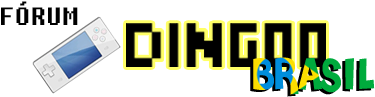
 Início
Início